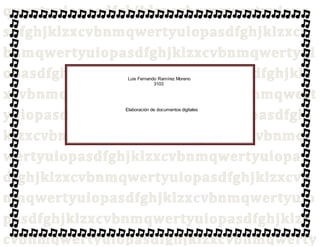
Elaboración documentos digitales Word
- 1. Ramirez Moreno 3103 Luis Fernando Ramírez Moreno 3103 Elaboración de documentos digitales
- 3. ELABORACION DE DOCUMENTOS DIGITALES AVANZADOS Propósito del módulo Tratar información mediante el uso de aplicaciones para procesamiento de textos, desarrollo de presentaciones electrónicas y cálculo automatizado de datos alfanuméricos así como de los recursos disponibles en internet para la elaboración de documentos digitales que respondan a las necesidades del usuario u organización.
- 4. 1.1. Objetivo General de la Carrera P.T. y P.T-B en Informática. Desempeñar a nivel operativo actividades de apoyo y colaboración con otros profesionales del área en l a automatización, organización, codificación y recuperación de la información, el análisis y gestIón de sistemas de información en instituciones o empresas públicas y privadas. Unidades de Aprendizaje Unidad de aprendizaje: Manejo de procesadores de texto. Número 1 Propósito de la unidad Elaborará documentos digitales con base en un diseño requerido y aplicando las herramientas predeterminadas y personalizadas de un procesador de texto. 50 horas Resultados de aprendizaje: 1.1 Reconoce y establece las opciones disponibles en el procesador de texto acorde con los requerimientos del usuario. 5 horas
- 7. CONTENIDO HERRAMIENTAS DEL PROCESADOR DE TEXTO (WORD) Nuevo: permite la creación de un nuevo documento Abrir: permite abrir un documento Guardar: permite guardar un documento Correo electrónico: permite enviar el documento por correo Vista preliminar: permite ver un documento en manera de impresión. Imprimir: permite imprimir el documento Ortografía y gramática: permite la revisión de ortografía del texto. Cortar: permite cortar, es decir eliminar Copiar: permite copiar texto, imagen etc. Pegar: permite pegar texto, imagen etc. Copiar formato: permite copiar el formato. Deshacer: permite deshacer lo último realizado. Rehacer: permite rehacer Inicio
- 8. Estilo: permite elegir el estilo del texto Fuente: permite elegir el tipo de letra. Tamaño de fuente: permite elegir el tamaño de la letra. Negrita: permite dar formato de negrita al texto Cursiva: permite dar formato de cursiva al texto. Subrayado: permite dar formato de subrayado a un texto. Alineación de texto: permite la alineación de un texto tales como: alinear a la izquierda, centrar, alinear a la derecha, justificar. Numeración: permite dar formato de numeración a un texto. Viñetas: permite dar formato de viñeta a un texto.
- 9. Disminuir sangría: permite disminuir la sangría a un texto. Aumentar sangría: permite dar sangría a un texto, Bordes: permite quitar y poner bordes de una tabla. Resaltar: permite dar formato de resalte a un texto Color de fuente: permite dar formato de color de fuente a un texto. Superíndice: permite dar formato de Superíndice a un texto o número. Subíndice: permite dar formato de subíndice a un texto o un número. Insertar Insertar hipervínculo: permite insertar un vínculo de una página web. Tablas y bordes: permite activar las barras de herramientas de tablas y bordes. Insertar tablas: permite insertar una tabla
- 10. Insertar una hoja de Microsoft Excel: permite insertar una hoja de calculo de Microsoft Excel Columnas: permite realizar la división de columnas Opciones de dibujo.- en esta opción se encuentran todas las opciones para manejar los dibujos, como agrupar, desagrupar, cuadricula, empujar, girar, etc. Seleccionar objetos.- Transforma el puntero en una flecha de selección para poder seleccionar objetos en la ventana activa. Para seleccionar un solo objeto, haga clic en el objeto con la flecha. Para seleccionar uno o varios objetos, arrastre la flecha sobre los objetos que desee seleccionar. Girar libremente.- Gira un objeto seleccionado hacia cualquier ángulo. Seleccione el objeto, haga clic en Girar libremente y, a continuación, arrastre una esquina del objeto en la dirección que desee. 4. Autoformas.- Aquí se encuentran diversos figuras que se pueden insertar Línea (barra de herramientas Dibujo).-Dibuja una línea recta en el lugar de la ventana activa donde haga clic o arrastre. Para dibujar la línea en ángulos de 15 grados desde su punto de inicio, mantenga presionada la tecla MAYÚS mientras arrastra. Flecha.- Inserta una línea con una punta de flecha en el lugar donde hace clic o arrastra en la ventana activa. Para mantener la línea sujeta para dibujar un ángulo de 15 grados desde su punto de inicio, mantenga presionada la tecla MAYÚS mientras arrastra. Rectángulo.- Dibuja un rectángulo en el lugar de la ventana activa donde haga clic o arrastre. Para dibujar un cuadrado, arrastre manteniendo presionada la tecla MAYÚSCULAS. Elipse.- Dibuja una elipse en el lugar de la ventana activa donde haga clic o arrastre. Para dibujar un círculo, arrastre manteniendo
- 11. presionada l a tecla MAYÚSCULAS. Cuadro de texto.- Dibuja un cuadro de texto al hacer clic o arrastrar en la ventana activa. Utilice un cuadro de texto para agregar texto (títulos o llamadas) a las imágenes y gráficos. WordArt.- Crea efectos de texto insertando un objeto de dibujo de Microsoft Office. Color de relleno.- Agrega, modifica o quita el color o efecto de relleno del objeto seleccionado. Los efectos de relleno incluyen degradado, textura, trama e imágenes. Color de línea.- Agrega, modifica o quita el color de la línea del objeto seleccionado. Color de fuente.- Aplica al texto seleccionado el formato de color en el que haya hecho clic.
- 12. CONCLUSIONES En este trabajo aprendí mucho, como la función de algunas herramientas de Word.